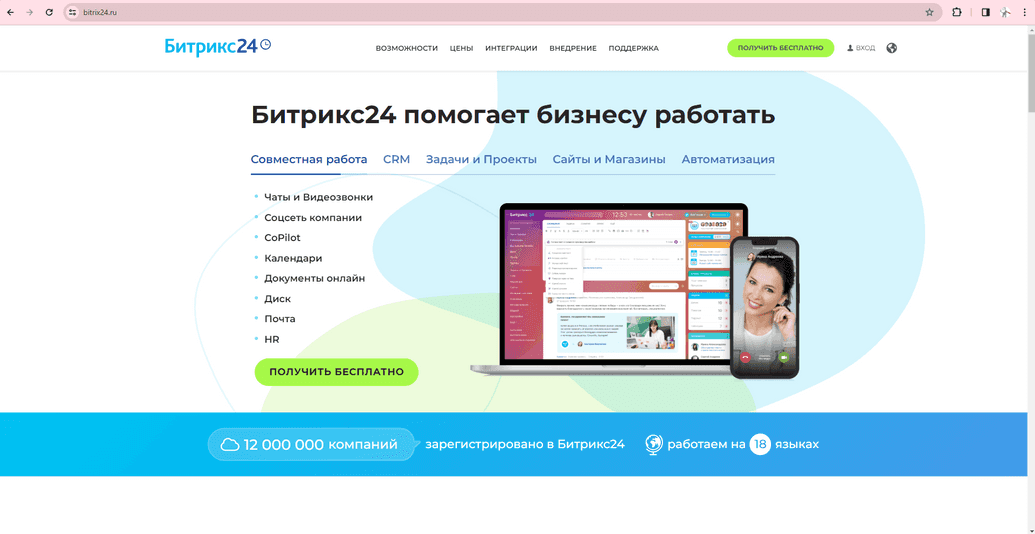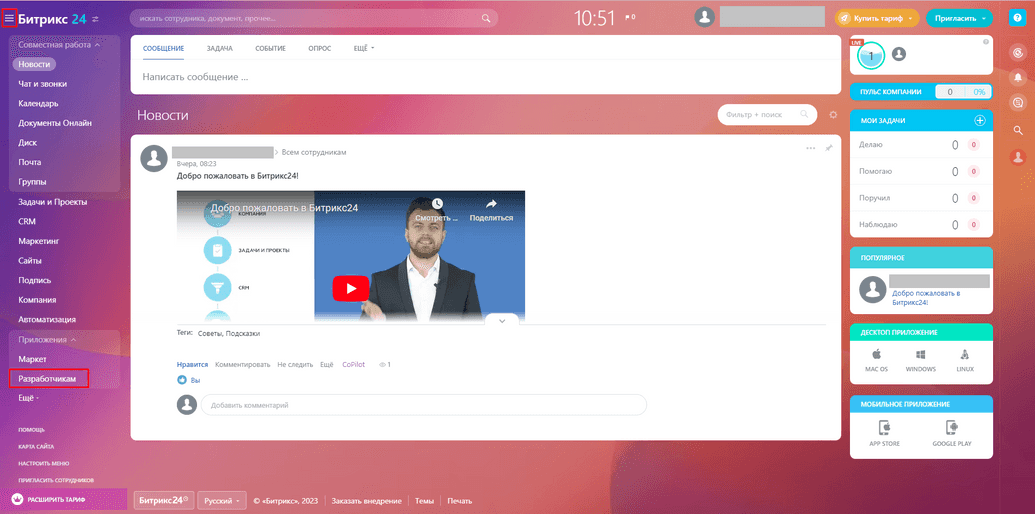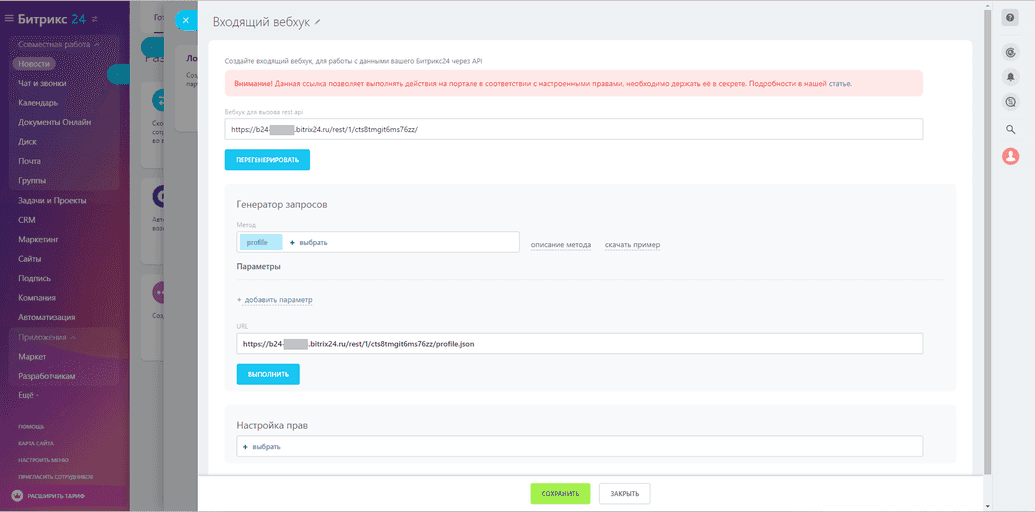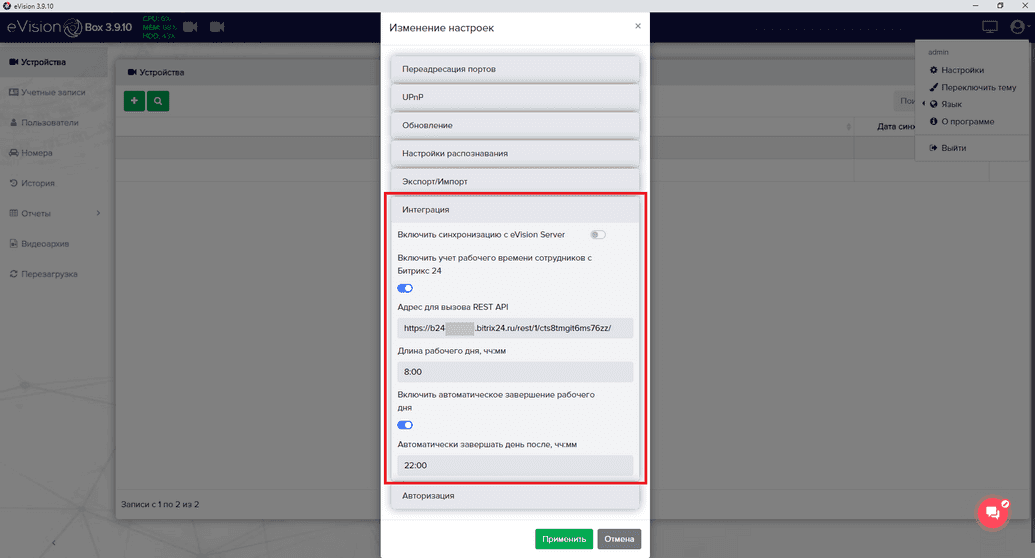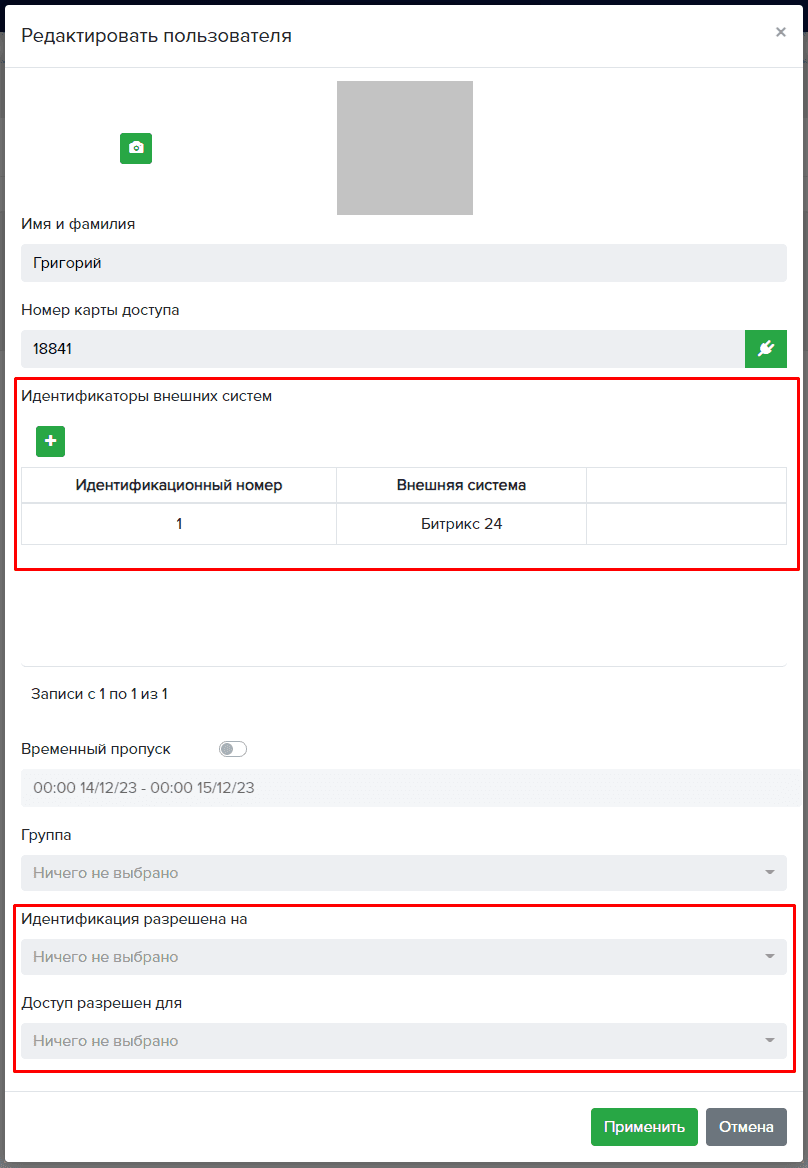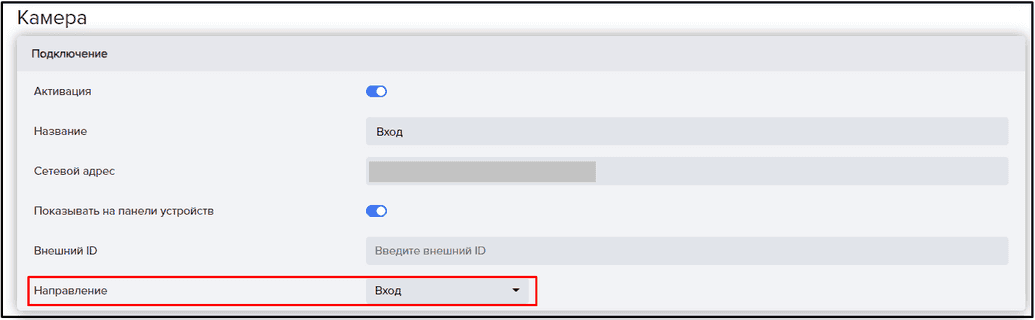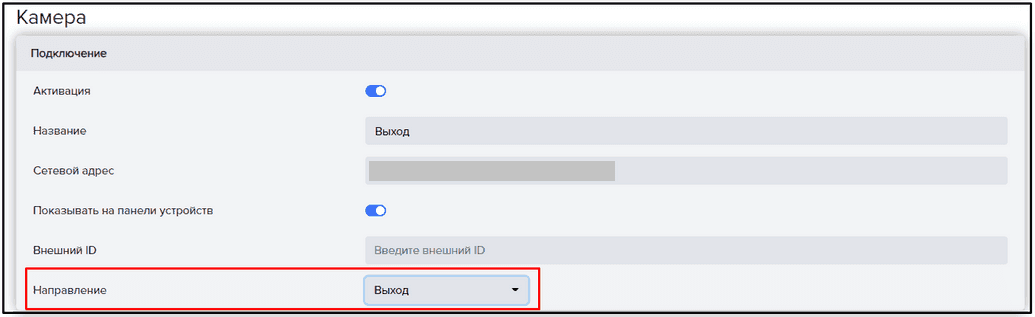Интеграция с 1С-Битрикс24 для учета рабочего времени
Настройка в Битрикс24
Для того чтобы настроить интеграцию необходимо зарегистрироваться на сайте Битрикс24.
С подключением учета рабочего времени можно ознакомиться тут.
С настройкой рабочих графиков можно ознакомиться тут.
Далее необходимо раскрыть левое меню и найти пункт "Разработчикам".
В открывшемся окне нажать на "Другое" и затем нажать на "Входящий вебхук".
В поле Настройка прав выбрать:
- Пользователи (user)
- Учет рабочего времени (timeman)
После добавления этих вариантов поле Настройка прав должно выглядеть так:
Нажать на кнопку "Сохранить" и скопировать ссылку из поля Вебхук для вызова rest api
Настройка интеграции eVision Box с Битрикс24
Перейти в eVision Box, открыть настройки интеграции и активировать Учет рабочего времени сотрудника с Битрикс24
В поле Адрес для вызова REST API вставить скопированную из Битрикс24 ссылку, настроить необходимые параметры и нажать кнопку "Применить" :
- Длина рабочего дня
- Автоматическое завершение рабочего дня
- Время автоматического завершения рабочего дня
Далее согласиться с перезагрузкой системы.
Настройка идентификатора пользователя
Чтобы учет рабочего времени начал работать для сотрудников, необходимо зайти в раздел Пользователи и каждому из созданных пользователей в Редактировании пользователя добавить Идентификатор внешних систем и дать разрешение на "Идентификацию" и "Доступ" для той камеры, где включено распознавание лиц :
! Идентификатор сотрудника можно увидеть в ссылке, если перейти в профиль сотрудника
Настройка устройств
Для начала работы в настройках камеры перейти в раздел Камера и в поле Направление выбрать "Вход".
Аналогично зайти в настройки другой камеры и в поле Направление выбрать "Выход"
Необходимо включить распознавание лиц в разделе "Видеоаналитка".
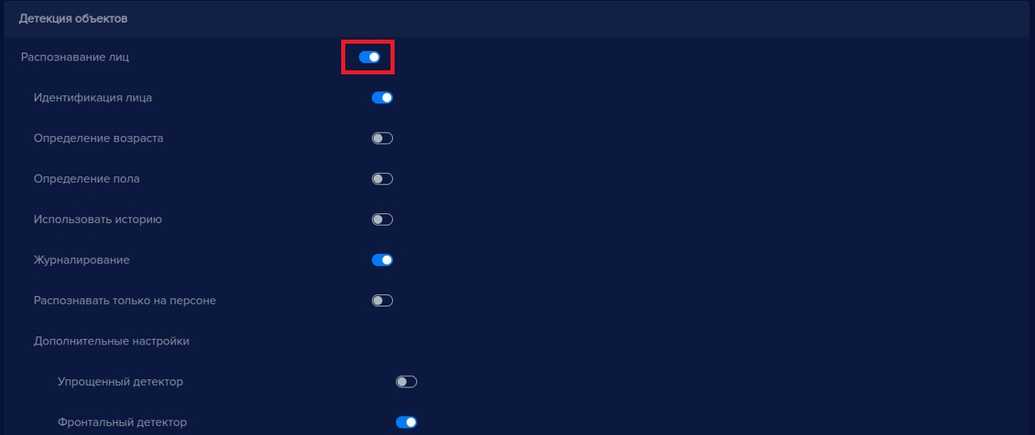 Рабочий день сотрудника начинается по факту его идентификации на устройстве, в котором выставлено направление "Вход". При идентификации сотрудника на устройстве Выхода (в настройках подключения выбрано направление "Выход") рабочий день ставится на паузу. Следующая идентификация на устройстве Входа рабочий день возобновит. Таким образом будут фиксироваться все перерывы сотрудника в течение рабочего дня. При выходе сотрудника с работы (последняя идентификация на устройстве Выхода) рабочий день ставится на паузу. А автоматически завершается в указанное в настройках время (Интеграция/Автоматически завершать день после) с результатом фактически отработанного времени.
Рабочий день сотрудника начинается по факту его идентификации на устройстве, в котором выставлено направление "Вход". При идентификации сотрудника на устройстве Выхода (в настройках подключения выбрано направление "Выход") рабочий день ставится на паузу. Следующая идентификация на устройстве Входа рабочий день возобновит. Таким образом будут фиксироваться все перерывы сотрудника в течение рабочего дня. При выходе сотрудника с работы (последняя идентификация на устройстве Выхода) рабочий день ставится на паузу. А автоматически завершается в указанное в настройках время (Интеграция/Автоматически завершать день после) с результатом фактически отработанного времени.
! Чтобы все работало корректно необходимо, чтобы время установленное в настройках интеграции и время установленное в рабочем графике в Битрикс24 совпадало.